Recensione HP Omen Transcend 14: quasi perfetto!

Cerchi un nuovo laptop da gioco portatile? Dai un
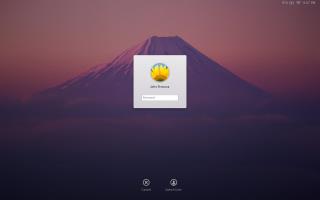
Blocchi il tuo Mac ogni volta che lasci la scrivania? Potresti pensare che non sia un grosso problema far funzionare il tuo sistema, ma lasciare il tuo computer incustodito può costarti caro. È ovvio che le persone possono farti degli scherzi ogni volta che hanno accesso al tuo telefono o computer. Alcune delle cose che possono accadere se lasci il tuo sistema sbloccato includono e-mail o immagini non molto carine che potrebbero essere inviate ai tuoi colleghi o peggio ancora al tuo capo! O semplicemente la tua carta da parati si trasforma in qualcosa di imbarazzante.
apple.stackexchange.com
È divertente per gli altri, ma potrebbe diventare un argomento di contesa tra il burlone e te. In situazioni più gravi, supponiamo che tu sia fuori per una tazza di caffè con il tuo collega e quando torni alla tua postazione di lavoro noti che mancano documenti riservati e alcuni altri file.
Leggi anche: Miglior editor di dati EXIF per Mac: Photo Exif Editor
Secondo varie fonti, tra il 2014 e il 2015 sono stati segnalati smarrimenti e furti di oltre 250 milioni di documenti aziendali riservati. Bene, è facile risolvere problemi come questo. Tutto quello che devi fare è prendere l'abitudine di bloccare il tuo Mac. Puoi bloccare il computer con una scorciatoia da tastiera o disconnetterti ogni volta che non ci sei. Puoi sbloccarlo con la tua password o le impronte digitali perché prevenire è meglio che curare. Parliamo dei diversi modi per bloccare un computer Mac.
Mac ti consente di stabilire un'impostazione che blocca automaticamente il tuo computer. Gli utenti di MacBook Pro (con una barra Touch) possono aggiungere un blocco personalizzato e sfruttare al meglio la tecnologia per garantire che il sistema venga bloccato nel caso in cui si dimentichi di farlo.
Come bloccare il tuo Mac con una scorciatoia da tastiera
Abbiamo due opzioni per bloccare il Mac:
In questo caso, sarà: Control + Shift + Power . In entrambi gli scenari, il display del Mac si spegnerà immediatamente. Tuttavia, il sistema continuerà a funzionare in background.
apple.stackexchange.com
Leggi anche: 7 suggerimenti rapidi per migliorare la durata della batteria del MacBook
Imposta un blocco con password
digitaltrends.com
Per impostare una schermata di blocco, prima devi andare sull'icona Apple, fare clic su "preferenze di sistema" quindi su "sicurezza e privacy" dopo aver aperto la "scheda generale", impostare una password se non l'hai fatto. Se ti piace proteggere il tuo computer con il massimo livello di sicurezza, ti consiglio di impostarlo su "immediatamente" ma puoi anche selezionare l'intervallo di tempo preferito. Selezionare la durata per quanto tempo si desidera che il sistema attenda dopo la sospensione o che inizi lo screen saver. Esci dalle preferenze di sistema dopo aver eseguito tutti i passaggi.
Leggi anche: Come trasferire iMessage sul tuo nuovo Mac
Ecco, ora sai come proteggere il tuo Mac!
Cerchi un nuovo laptop da gioco portatile? Dai un
Scopri i limiti delle videochiamate su WhatsApp, Skype, Facebook Messenger, Zoom e altre app. Scegli l
Se il tuo Chromebook non riconosce i tuoi dispositivi USB, segui questi passaggi per risolvere il problema. Controlla il formato, l
Scopri come cambiare la lingua su Spotify per Android e desktop in modo semplice e veloce.
Gestisci i post suggeriti su Facebook per una migliore esperienza. Scopri come nascondere o posticipare i post "Consigliati per te".
Scopri come rendere trasparente lo sfondo in Paint e Paint 3D con i nostri metodi semplici e pratici. Ottimizza le tue immagini con facilità.
Se hai molti duplicati in Google Foto, scopri i modi più efficaci per eliminarli e ottimizzare il tuo spazio.
Continua a leggere per sapere come svegliare qualcuno al telefono su Android e iOS, indipendentemente dalla modalità in cui è attivo il dispositivo.
Scopri come risolvere il problema dello schermo nero di Amazon Fire TV Stick seguendo i passaggi di risoluzione dei problemi nella guida.
Scopri cosa fare se il tuo Galaxy S22 non si accende. Trova soluzioni efficaci e consigli utili per risolvere il problema.







